用线卡分析背板
此示例显示如何分析由一个背板和两个具有串行链接设计器您可以对SerDes驱动程序/接收器建模,捕获拓扑进行分析,运行网络特性,并评估不同的解决方案空间变量对设计性能的影响。
要建模的串行链路是一个带有两个线卡的背板。

![]()
通道拓扑由以下内容表示:
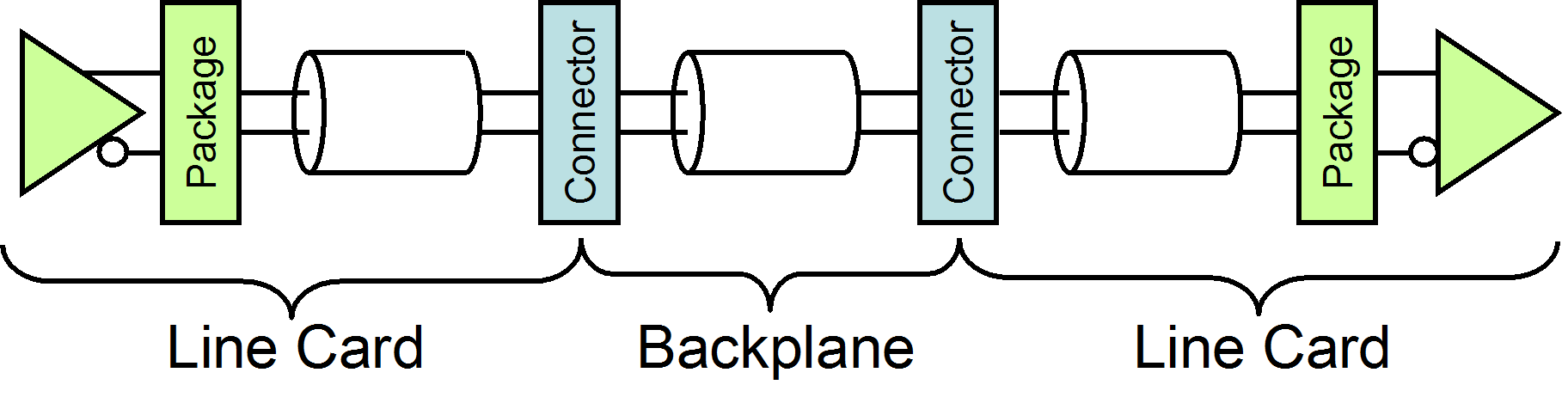
封装和连接器用s参数建模。轨迹用w线建模。
创建新项目
打开串行链接设计器应用程序。
serialLinkDesigner
通过选择创建新项目文件>项目>新项目. 在新打开的对话框中,将项目命名为背板线路卡,界面为并行转换器,示意图如图所示频道.这个Pre-Layout分析选项卡显示空白示意图。

设置库
您可以为传输线、包、连接器和指示符创建库元素。
创建基于带状线截面的差分有损传输线模型。选择工具>有损传输线路编辑器.在新打开的有损传输线编辑器对话框中,选择微分并选择模型类型为带状线.
这些痕迹宽4密耳,厚0.65密耳。它们在介电常数为Er 4.25的平面上方9.0密耳,下方8.5密耳。痕量分离度为5密耳。所以改变参数介电高度(H1单位:mils)来9,介电高度(H2 in mil)来8.5,差分分离(密耳)来5..
单击计算按钮来运行二维域求解器。左下角的阻抗从导出值变为计算值。

单击另存为按钮以将模型保存到项目的库中。使用默认名称diff_strip_100ohm。确保目录是
四个自定义S参数数据文件(connector_ab.s4p、connector_cd.s4p、connector_ef.s4p和connector_gh.s4p)作为支持文件附加到此示例。下载所有四个Touchstone®(.s4p)文件。要导入连接器S参金宝app数数据,请选择库>导入参数. 浏览到保存下载的Touchstone文件的位置,然后选择所有四个。验证合并包装复选框是在“导入s -参数文件”对话框中选中的。合并连接器包装器可以清除它们。导入文件。这将启动编辑s -参数端口映射对话框。对话框包含每个连接器文件的单独选项卡。

左边的表格显示了每对端口之间在50mhz的损耗。白色的细胞损耗最小。一般情况下,损耗最小的是直通路径的端口。蓝色的细胞表示左侧的鉴别端口。绿色的细胞表示右侧的差示端口。
右边的表格显示了差异端口。
要查看两个通过路径dB和频率响应,请单击显示波形按钮。这就开始了信号完整性的观众应用程序。

您可以添加新的显示,以实/虚,大小/角度和dB查看所有数据。关闭信号完整性的观众应用程序、“编辑S参数端口映射”对话框和“导入S参数文件”对话框。
创建通道示意图
通过在“预布局分析”选项卡上的空白画布上选择差分有损传输线元素来添加背板传输线。右键单击符号并选择选择T型线模型在。切换到diff_strip_100ohm模型。
在背板轨迹和连接器之间添加两个差分通过模型。
首先,添加一个带有12层连接层的新差分元素,在传输线左侧创建默认堆栈。右键单击via符号并选择通过模型将差速器编辑为启动Via Editor对话框。默认的via连接顶层和底层。取消的通过连接左和通过连接正确图层的复选框底部然后勾选图层的复选框L2.这改变的via是一个via,是连接层顶到层L2。它仍然是一个通孔通过与存根从L2层到板的底部。通过校验建立回钻模型启用在Backdrill面板中,检查通过层,然后在列表中选择P2层底部.layers视图将改变,以显示via的桶从底部穿过P2层。

保存并关闭Via Editor对话框。复制,粘贴,并镜像另一个通过传输线的右边。
要添加连接器,请添加一个新的S-Parameter元素。选择连接器_s4p.smod和s_connector_ab从<项目图书馆> /香料/ s_params“选择S参数模型”对话框中的目录。在通孔的左侧和右侧添加两个连接器(镜像)。
复制底板传输线符号,并分别在最左边和最右边粘贴一份,以表示两个线卡上的痕迹。添加两个差分缓冲元件(镜像),并将其中一个放置在最左边以指定发送器,另一个放置在最右边以指定接收器。
把这些元件连接在一起,就完成了原理图。

双击w线符号之一,启动有损传输线元素属性对话框。启用扫描长度复选框的每个w行。将背板符号的名称更改为bp_len美元和线卡符号lc_len美元.通过将两个线卡w线更改为相同的名称,您可以为两个w线符号使用相同的解空间变量。关闭“有损传输线元素属性”对话框。
在“解决方案空间”面板中,更改值1值变量bp_len美元至16英寸和变量lc_len美元3。
双击其中一个连接器符号以启动“Spice子电路图元属性”对话框。有两行,每个连接器符号一行。启用扫描模式选中每行中的复选框,并将变量名称更改为美元的连接器.
双击TX符号启动指示器元素属性对话框。设置TX1的UI(单位间隔)为Serdes_10G的下拉菜单中选择它用户界面参数。UI被设置为100ps。保存对原理图的更改。
通过选择验证原理图集运行>验证电流原理图.验证应该在没有警告或错误的情况下运行。
网络表征
要查看扫描封装模型、连接器模型和线卡轨迹长度对物理通道特性的影响,请运行网络表征。网络表征得出模拟网络的LTI特征。模拟网络包括模拟TX和RX特性以及信道元素本身。这个串行链接设计器app频域网络求解器推导模拟网络的传递函数。app根据传递函数得出脉冲和阶跃响应。该应用程序还在原理图创建过程中使用UI集导出脉冲响应。它还计算插入损耗、回波损耗、纹波、脉冲宽度和其他指标。
要扫描连接器模型,请选择美元的连接器变量,右击并选择设置所有值. 解决方案空间将填充您导入的四个模型。
要扫描线路卡长度,请选择lc_len美元变量并将值2in、4in和5in相加。保存更改。

通过选择运行模拟运行>模拟所选.在“预布局通道分析”对话框中,选择验证,生成网表,执行渠道分析,自动装载结果. 确保包括统计分析和包括时域分析是未检查的,所以网络特性是唯一执行的分析。点击运行开始模拟过程。
当分析完成时信号完整性的观众应用程序启动并加载分析结果。表中每个模拟有一行。通过单击列标题,可以按任何列进行排序。对于本例,最低(16.67dB)和最高(21.54dB)损耗之间的差值约为5.dB。

要查看任何数据的传递函数,请选择该数据,右键单击并选择显示传递函数(不均衡).

关闭信号Integrirty查看器应用程序和预布局通道分析对话框。
统计渠道分析
统计分析可以分析具有LTI TX和RX均衡的信道。这个例子展示了如何扫描TX均衡和RX CTLE进行统计分析。
要删除连接器模型的解决方案空间条目,请选择美元的连接器变量,右击并选择设置为默认值.这将在值1中只为连接器留下一个条目。通过删除列来删除$lc_len的4in和5in条目。
在原理图上选择TX1的符号以突出显示TX AMI参数的解决方案空间表行。变型组TX1的发射器有三个点:点。从水龙头中删除变化组,以便它们可以独立地清洗。
选择TX1: tap_filter.0变量然后加上这些值0.9,0.8,0.7.
选择TX1: tap_filter.1变量然后加上这些值-0.2,-0.1,0.1,和0.2. 保存更改。

运行模拟。在“预布置通道分析”对话框中,选择验证,生成网表,包括统计分析,执行渠道分析,自动装载结果.这个信号完整性的观众当模拟完成时,应用程序启动。
在“信号完整性查看器”窗口的“统计”选项卡上,单击要查看的列标题统计眼界(V). 所有模拟的裕度均为负值。事实上,所有SIM卡上的眼睛都是完全闭着的,因此TX均衡不足以使该通道工作。


点击统计误码率报头在顶部获得最小的误码(本例中为4.64e-10)。要查看顶部行的点击设置,右键单击表格中的行并选择显示解决方案.在弹出的对话框中,你可以看到点击设置:TX1.tap_滤波器0=0.7和TX1.tap_filter.1=-0.2.
回去串行链接设计器app Solution空间面板。将TX均衡器水龙头改为上面给出最佳误码率的值(0.0, 0.7, -0.2, 0.0).改变价值2对于RX1: peaking_filter.mode来汽车.

保存更改并重新运行模拟。目前运行的四个模拟中有两个具有正统计的眼距。选择一个有正边距的行,右击并选择显示系统.Y你可以看到统计眼,浴缸曲线和时钟PDF。

关闭信号完整性的观众应用程序和预布局通道分析对话框。
时间域分析
DFE自适应行为是非LTI的,因此运行时域分析可以让您看到DFE是如何随时间收敛的。
要设置时域分析,请在串行链接设计器应用程序,删除价值2(2)lc_len美元变量. 设置变量RX1: peaking_filter.mode值1来汽车和价值2空白。改变变异组TX1的抽头过滤器tx并设置(0 1 0 0).设置价值2的RX1: dfe.mode变量来适应.

选择设置>仿真参数并检查时域停止被设置为1000000用户界面和记录位被设置为2500的用户界面.右键单击原理图上的RX符号并选择编辑AMI文件(s). 在打开忽略位参数设置为500000的用户界面.因此,模拟运行100万个UI,最后50万个UI用于持久眼和误码,最后2500个波形UI被保存。
双击原理图上的TX符号以启动“指示器图元属性”对话框。点击刺激按钮以打开刺激对话框。点击新按钮来创造新的刺激。设置的名字来实验室和类型来连接.让它成为一个串联的刺激时钟然后PRBS31_Victim. 保存更改。
在“指示器元素属性”对话框中,选择刺激像实验室. 保存更改。运行模拟并在“预布局通道分析”对话框中选择“包括时域分析”。
这个信号完整性的观众当模拟完成时,应用程序启动。选择Time_Domain选项卡,右键单击结果行并选择显示解决方案查看哪一行显示DFE自适应模式的结果。选择与DFE自适应模式对应的行,右键单击并选择显示系统.

右键单击Display面板并添加一个新显示。在Time_Domain选项卡上,右键单击DFE Adapt模拟的结果行并选择显示IBIS-AMI输出参数>RX1_SiSoft_AMI_Rx.删除不是DFE点击的节点,并缩放以查看随着时间推移的点击系数,因为它们适应了。

关闭信号完整性的观众应用程序和预布局通道分析对话框。

